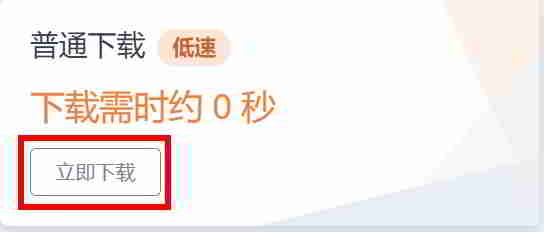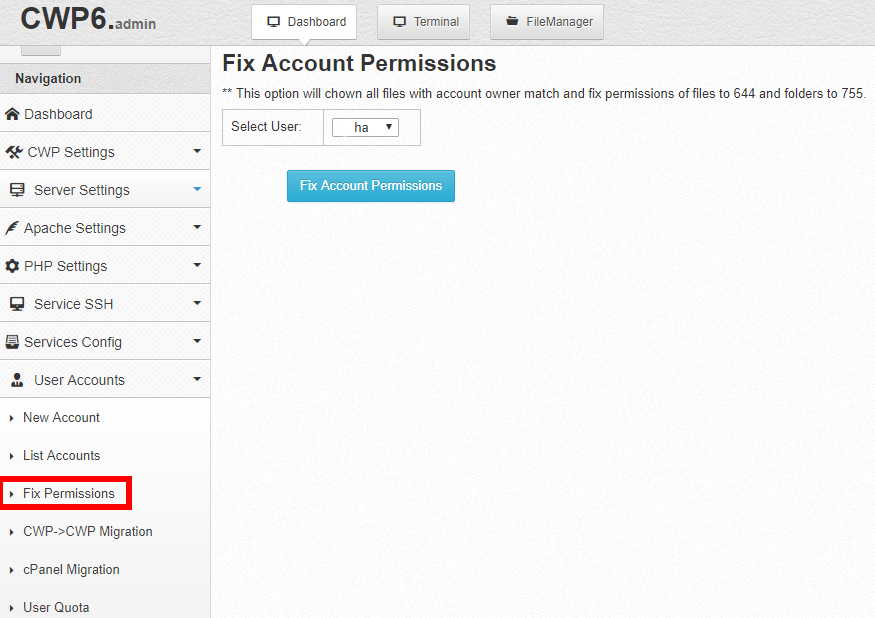ລາຍການຫົວເລື່ອງ
- WordPress ຫມາຍຄວາມວ່າແນວໃດ?ເຈົ້າເຮັດຫຍັງ?ເວັບໄຊທ໌ສາມາດເຮັດຫຍັງໄດ້?
- ມັນມີມູນຄ່າຫຼາຍປານໃດໃນການສ້າງເວັບໄຊທ໌ສ່ວນບຸກຄົນ / ບໍລິສັດ?ຄ່າໃຊ້ຈ່າຍໃນການກໍ່ສ້າງເວັບໄຊທ໌ທຸລະກິດ
- ວິທີການເລືອກຊື່ໂດເມນທີ່ຖືກຕ້ອງ?ຄໍາແນະນໍາການລົງທະບຽນຊື່ໂດເມນການກໍ່ສ້າງເວັບໄຊທ໌ແລະຫຼັກການ
- NameSiloTutorial ການລົງທະບຽນຊື່ໂດເມນ (ສົ່ງໃຫ້ທ່ານ $1 NameSiloລະຫັດໂປຣໂມຊັນ)
- ຊອບແວໃດທີ່ຈໍາເປັນເພື່ອສ້າງເວັບໄຊທ໌?ຂໍ້ກໍານົດສໍາລັບການສ້າງເວັບໄຊທ໌ຂອງທ່ານເອງແມ່ນຫຍັງ?
- NameSiloແກ້ໄຂຊື່ໂດເມນ NS ເປັນ Bluehost/SiteGround Tutorial
- ວິທີການສ້າງ WordPress ດ້ວຍຕົນເອງ? ການສອນການຕິດຕັ້ງ WordPress
- ວິທີການເຂົ້າສູ່ລະບົບ backend WordPress? ທີ່ຢູ່ເຂົ້າສູ່ລະບົບພື້ນຫລັງ WP
- ໃຊ້ WordPress ແນວໃດ? ການຕັ້ງຄ່າພື້ນຖານຂອງ WordPress ແລະຫົວຂໍ້ພາສາຈີນ
- ວິທີການປ່ຽນການຕັ້ງຄ່າພາສາໃນ WordPress?ປ່ຽນວິທີການຕັ້ງພາສາຈີນ/ອັງກິດ
- ວິທີການສ້າງໄດເລກະທໍລີປະເພດ WordPress? ການຈັດການປະເພດ WP
- WordPress ເຜີຍແຜ່ບົດຄວາມແນວໃດ?ທາງເລືອກການແກ້ໄຂສໍາລັບບົດຄວາມທີ່ເຜີຍແຜ່ດ້ວຍຕົນເອງ
- ວິທີການສ້າງຫນ້າໃຫມ່ໃນ WordPress?ເພີ່ມ/ແກ້ໄຂການຕັ້ງຄ່າໜ້າ
- WordPress ເພີ່ມເມນູແນວໃດ?ປັບແຕ່ງຕົວເລືອກການສະແດງແຖບນໍາທາງ
- WordPressຫົວຂໍ້ແມ່ນຫຍັງ?ວິທີການຕິດຕັ້ງແມ່ແບບ WordPress?
- FTP ວິທີການ decompress ໄຟລ໌ zip ອອນໄລນ໌? ດາວໂຫຼດໂປຣແກຣມ decompression PHP online
- ໝົດເວລາການເຊື່ອມຕໍ່ເຄື່ອງມື FTP ລົ້ມເຫລວ ວິທີການຕັ້ງຄ່າ WordPress ເພື່ອເຊື່ອມຕໍ່ກັບເຄື່ອງແມ່ຂ່າຍ?
- ວິທີການຕິດຕັ້ງ plugin WordPress? 3 ວິທີຕິດຕັ້ງ plugin WordPress - wikiHow
- ແນວໃດກ່ຽວກັບ BlueHost hosting?ລະຫັດໂປຣໂມຊັນ/ຄູປອງ BlueHost USA ຫຼ້າສຸດ
- Bluehost ຕິດຕັ້ງ WordPress ໂດຍອັດຕະໂນມັດດ້ວຍການຄລິກດຽວແນວໃດ? ບົດສອນການສ້າງເວັບໄຊທ໌ BH
- ຄໍາອະທິບາຍລາຍລະອຽດຂອງລະຫັດເສັ້ນທາງແມ່ແບບ custom ສໍາລັບ WordPress Shortcodes Ultimate plugin
- ວິທີການຫາເງິນໃນການຂາຍຮູບພາບ? DreamsTime ຂາຍຮູບພາບອອນໄລນ໌ເພື່ອສ້າງລາຍໄດ້ເວັບໄຊທ໌
- ລະຫັດແນະນໍາການລົງທະບຽນເວັບໄຊທ໌ທາງການຂອງ DreamsTime ຂອງຈີນ: ວິທີການຂາຍຮູບພາບເພື່ອເຮັດໃຫ້ເງິນຍຸດທະສາດ
- ຂ້ອຍສາມາດຫາເງິນຂາຍຮູບຂອງຂ້ອຍໄດ້ແນວໃດ?ເວັບໄຊທ໌ທີ່ສາມາດຂາຍຮູບພາບອອນໄລນ໌
- ຮູບແບບທຸລະກິດຟຣີສ້າງລາຍໄດ້ແນວໃດ?ກໍລະນີທີ່ກໍາໄລ & ວິທີການໃນຮູບແບບຟຣີ
- 3 ລະດັບຂອງວິທີສ້າງລາຍໄດ້ໃນຊີວິດ: ເຈົ້າຫາເງິນຢູ່ຂັ້ນຕອນໃດ?
- ເຈົ້ານາຍແບບດັ້ງເດີມສ້າງລາຍໄດ້ແນວໃດໂດຍການຂຽນບົດຄວາມ?ວິທີການຂຽນການຕະຫຼາດອອນໄລນ໌
- ຄວາມລັບຂອງໂຄງການກໍາໄລສີຂີ້ເຖົ່າບາງສ່ວນ: ອຸດສາຫະກໍາອິນເຕີເນັດເຮັດໃຫ້ລະບົບຕ່ອງໂສ້ອຸດສາຫະກໍາເງິນໄວ
- ແນວຄິດປ່ຽນໃຈເຫລື້ອມໃສ ໝາຍ ຄວາມວ່າແນວໃດ?ກໍລະນີຂອງການເຮັດໃຫ້ເງິນໂດຍເນື້ອແທ້ແລ້ວຂອງການປ່ຽນໃຈເຫລື້ອມໃສ
- ຂາຍອອນໄລນ໌ເພື່ອສ້າງລາຍໄດ້ແມ່ນຫຍັງ?ເປັນຫຍັງກໍາໄລສູງ, ການຂາຍທີ່ດີກວ່າ?
- ວິທີການຫາເງິນຈາກ scratch
- ຂ້ອຍຈະສ້າງລາຍໄດ້ເປັນຕົວແທນທຸລະກິດຈຸນລະພາກໃນປີ 2025 ບໍ?Demystifying ການຫລອກລວງທີ່ທຸລະກິດຈຸນລະພາກອີງໃສ່ການຈ້າງຕົວແທນເພື່ອສ້າງລາຍໄດ້
- ມັນເປັນເລື່ອງງ່າຍທີ່ຈະຫາເງິນໃນເວລາທີ່ທ່ານເປີດຮ້ານໃນ Taobao ໃນປັດຈຸບັນ?ເລື່ອງການເລີ່ມຕົ້ນປັກກິ່ງ
- ວິທີການສົ່ງຂໍ້ຄວາມຂອງກຸ່ມ WeChat? "WeChat Marketing 2 ຍຸດທະສາດການປະກາດມະຫາຊົນ" ເພື່ອຊ່ວຍໃຫ້ທ່ານສ້າງລາຍໄດ້
ພະລັງງານຂອງ WordPress ສ່ວນໃຫຍ່ແມ່ນຍ້ອນ:
- ມາພ້ອມກັບຫຼາຍຫົວຂໍ້ແລະ plugins
- ຂະຫຍາຍໄດ້ດີແລະສະຫນັບສະຫນູນ.
ຫົວຂໍ້ WordPress ແມ່ນຫຍັງ?
- ຫົວຂໍ້ WordPress ເປັນແມ່ແບບເວັບໄຊທ໌ WordPress.
- ຫົວຂໍ້ WordPress ຖືກນໍາໃຊ້ເພື່ອປ່ຽນຮູບແບບແລະໂຄງສ້າງຂອງເວັບໄຊທ໌.
- ຖ້າຫົວຂໍ້ WordPress ປ່ຽນແປງ, ຮູບລັກສະນະຂອງເວັບໄຊທ໌ຈະປ່ຽນແປງ.
- ຫົວຂໍ້ WordPress ຖືກນໍາໃຊ້ເພື່ອປະມວນຜົນເນື້ອຫາເວັບໄຊທ໌ແລະຂໍ້ມູນ, ເຊິ່ງຫຼັງຈາກນັ້ນຈະຖືກສະແດງຜ່ານຕົວທ່ອງເວັບ.
ດຽວນີ້,Chen Weiliangໃຫ້ຂ້ອຍສະແດງວິທີການຕິດຕັ້ງຫົວຂໍ້ໃນ WordPress?
ຕິດຕັ້ງຫົວຂໍ້ WordPress
ເວັບໄຊທ໌ທີ່ກ່ຽວຂ້ອງສໍາລັບຜູ້ເລີ່ມຕົ້ນທີ່ຈະຮຽນຮູ້ເວັບໄຊທ໌ WordPress, ມີ 3 ວິທີຕິດຕັ້ງທົ່ວໄປໃນການຕິດຕັ້ງຫົວຂໍ້ WordPress:
- ຄົ້ນຫາແລະຕິດຕັ້ງຫົວຂໍ້ WordPress
- ການຕິດຕັ້ງໄຟລ໌ຫົວຂໍ້ WordPress ໃນພື້ນຫລັງ
- ອັບໂຫຼດຫົວຂໍ້ Wordpress ຜ່ານ FTP
ວິທີທີ່ 1: ຄົ້ນຫາແລະຕິດຕັ້ງຫົວຂໍ້ WordPress
ເຂົ້າສູ່ລະບົບ WordPress backend → ຮູບລັກສະນະ → ຫົວຂໍ້ → ເພີ່ມ ▼
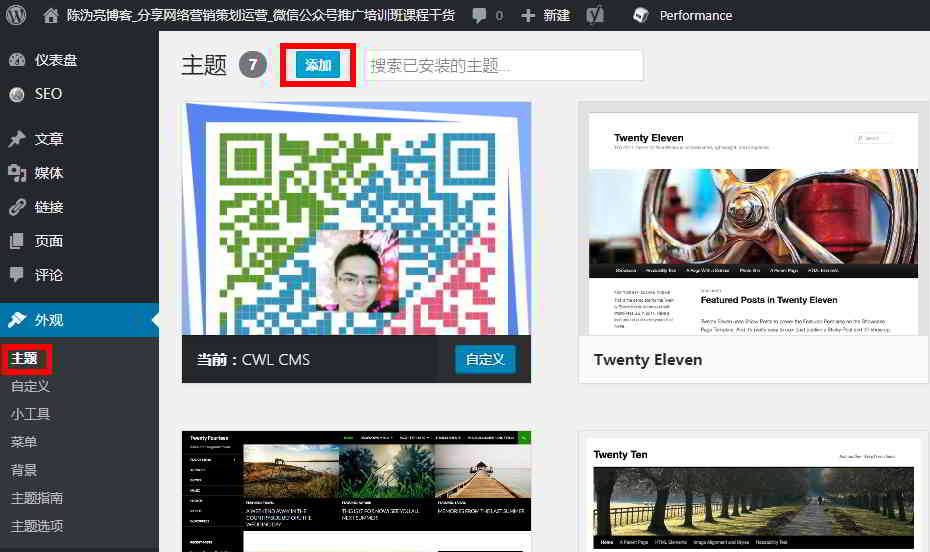
ຄົ້ນຫາຫຼັງຈາກໃສ່ຄໍາຫົວຂໍ້ ▼
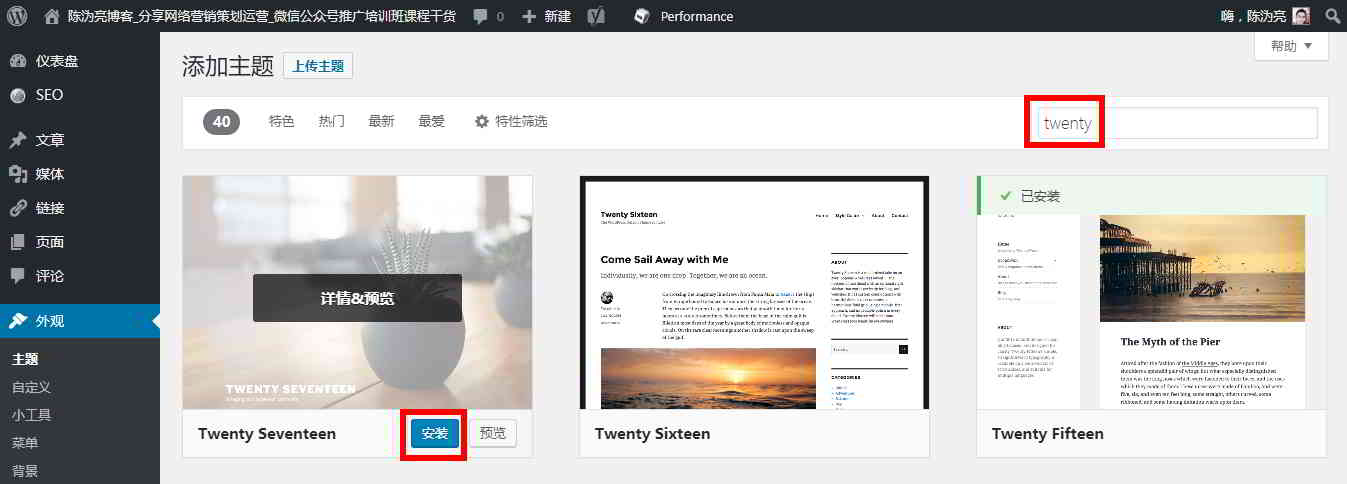
ຄົ້ນຫາຜົນການຄົ້ນຫາແລະຕິດຕັ້ງຫົວຂໍ້ WordPress ▲
- ໝາຍເຫດ: ຫົວຂໍ້ທີ່ຄົ້ນຫາຢູ່ນີ້ແມ່ນຫົວຂໍ້ທີ່ສົ່ງໄປທີ່ບ່ອນເກັບມ້ຽນຫົວຂໍ້ WordPress.
- ປະສົບການຫລາຍປີຂອງການນໍາໃຊ້ WordPress ບອກພວກເຮົາວ່າມັນເປັນເລື່ອງຍາກສໍາລັບຜູ້ໃຊ້ຈີນທີ່ຈະຊອກຫາຫົວຂໍ້ທີ່ພວກເຂົາຕ້ອງການຢູ່ທີ່ນີ້ຢ່າງໄວວາ, ດັ່ງນັ້ນເວັ້ນເສຍແຕ່ວ່າຫົວຂໍ້ທີ່ທ່ານຕ້ອງການໄດ້ຖືກສົ່ງກັບຫ້ອງສະຫມຸດຫົວຂໍ້, ມັນມັກຈະບໍ່ແນະນໍາ.
ວິທີທີ່ 2: ອັບໂຫລດໄຟລ໌ຫົວຂໍ້ WordPress ໃນພື້ນຫລັງເພື່ອຕິດຕັ້ງ
ນີ້ແມ່ນວິທີການທົ່ວໄປກວ່າ, ສະຫນອງໃຫ້ວ່າຊຸດຮູບແບບຕ້ອງຖືກຫຸ້ມຫໍ່ໃນຮູບແບບ .zip.
ເຂົ້າສູ່ລະບົບດ້ານຫຼັງຂອງ WordPress → ຮູບລັກສະນະ → ຮູບແບບສີສັນ → ອັບໂຫຼດ, ເລືອກຊຸດຮູບແບບສີສັນ ແລະຕິດຕັ້ງ ▼
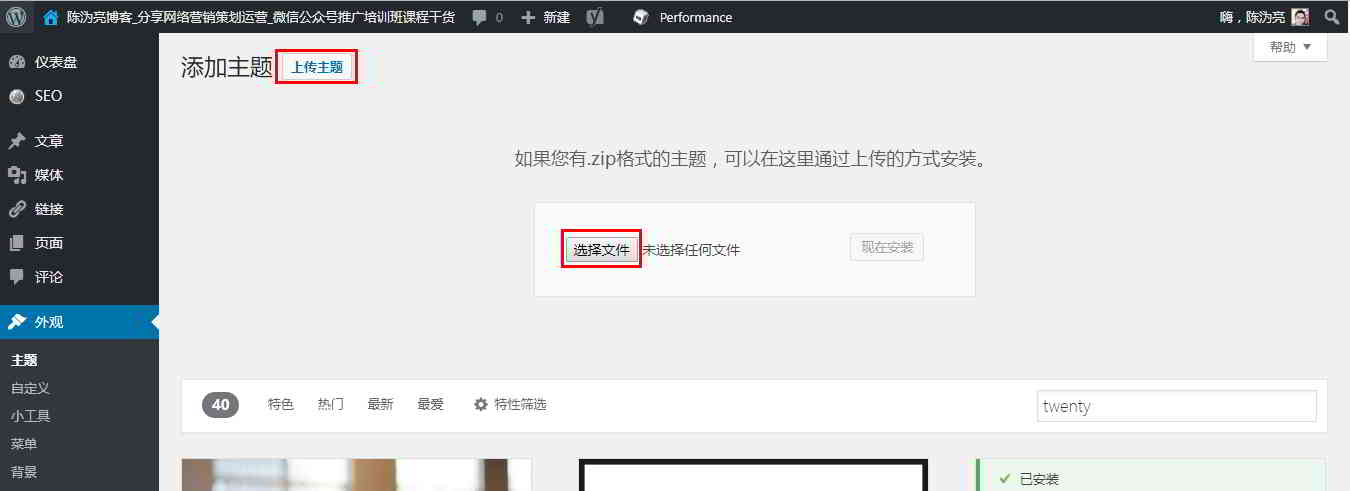
ຕິດຕັ້ງຮູບແບບສີສັນ Wordpress ສຳເລັດແລ້ວ → ເປີດໃຊ້ຮູບແບບສີສັນໃໝ່▼
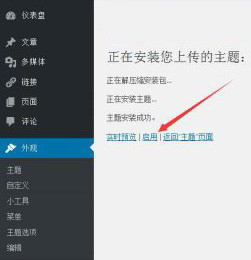
ວິທີທີ່ 3: ອັບໂຫຼດຫົວຂໍ້ Wordpress ຜ່ານ FTP
ຖ້າຫາກວ່າທ່ານບໍ່ສາມາດຕິດຕັ້ງຮູບແບບໂດຍວິທີການຂ້າງເທິງນີ້, ທ່ານສາມາດເຊື່ອມຕໍ່ກັບຊ່ອງທີ່ເປັນເຈົ້າພາບໂດຍຜ່ານ FTP ▼
ຫຼັງຈາກນັ້ນ, ໄປທີ່ເວັບໄຊທ໌ /wp-content/theme/ ລາຍການ ▼
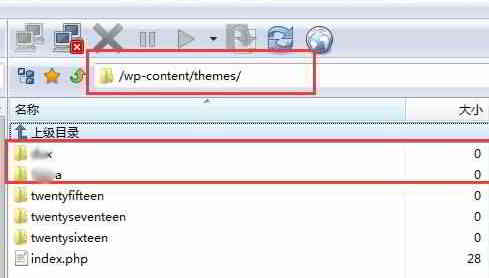
ອັບໂຫຼດໄຟລ໌ຮູບແບບສີສັນທີ່ຖືກບີບອັດຢູ່ໃນເຄື່ອງທີ່ນີ້ ▲
ຈະເປັນແນວໃດຖ້າຄວາມໄວອັບໂຫລດຊ້າແລະມີໄຟລ໌ຫົວຂໍ້ WordPress ຫຼາຍເກີນໄປ?
ທ່ານສາມາດອັບໂຫລດໄຟລ໌ zip compressed package ໂດຍກົງ, ແລະຫຼັງຈາກນັ້ນ decompress ໄຟລ໌ zip compressed ອອນໄລນ໌ຜ່ານ PHP ▼
ເປີດໃຊ້ ແລະຈັດການຫົວຂໍ້ Wordpress
ຫຼັງຈາກການຕິດຕັ້ງຮູບແບບ WordPress, ໄປທີ່ backend WordPress → Appearance → Themes →
- ທ່ານສາມາດເບິ່ງຮູບແບບທີ່ທ່ານຫາກໍ່ຕິດຕັ້ງແລະທ່ານສາມາດເບິ່ງ "ລາຍລະອຽດ", "ເບິ່ງຕົວຢ່າງ" ຫຼື "ເປີດ" themes.
ຖ້າທ່ານຕ້ອງການປ່ຽນຫົວຂໍ້ WordPress ຂອງທ່ານ, ທ່ານຍັງສາມາດເປີດໃຊ້ຫົວຂໍ້ WordPress ໃຫມ່ໄດ້ທີ່ນີ້ ▼
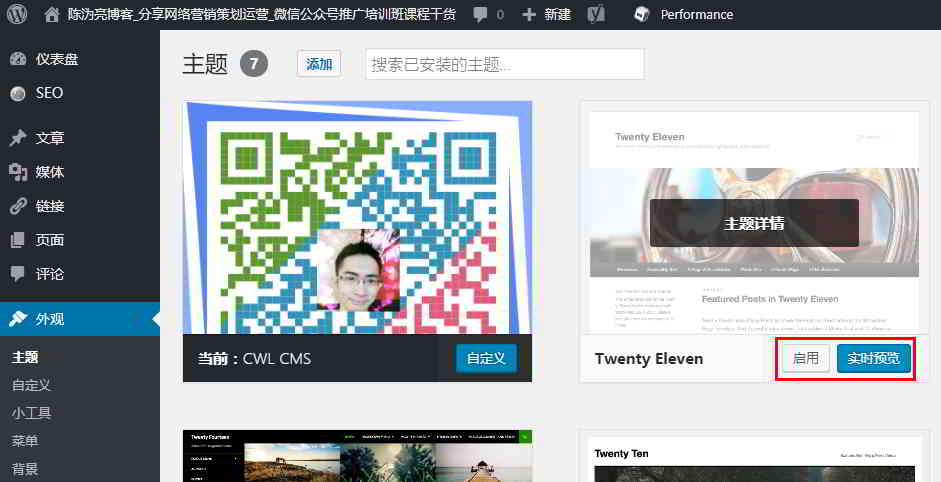
- ຫຼັງຈາກເປີດໃຊ້ງານຮູບແບບ, ທ່ານອາດຈະຕ້ອງການທີ່ຈະກໍານົດທາງເລືອກຂອງຮູບແບບ.
- ຫົວຂໍ້ Wordpress ທີ່ແຕກຕ່າງກັນຮຽກຮ້ອງໃຫ້ມີທາງເລືອກທີ່ແຕກຕ່າງກັນທີ່ຈະຖືກກໍານົດ, ດັ່ງນັ້ນChen Weiliangຂ້າພະເຈົ້າຈະບໍ່ເຂົ້າໄປໃນລາຍລະອຽດທີ່ນີ້.
ຂໍ້ຄວນລະວັງ
ຖ້າທ່ານໄດ້ຮັບຂໍ້ຄວາມຄວາມຜິດພາດການອະນຸຍາດ WordPress ເມື່ອຕິດຕັ້ງຫົວຂໍ້ WordPress:
- ການສ້າງໄຟລ໌ສໍາເນົາໄດເລກະທໍລີລົ້ມເຫລວ ຕ້ອງການ ftp
- ການຕິດຕັ້ງບໍ່ສໍາເລັດບໍ່ສໍາເລັດໃນການຊອກຫາລະບົບເນື້ອຫາ WordPress wp
- WordPress ບໍ່ສາມາດຕິດຕັ້ງຮູບແບບສີສັນໄດ້
ສໍາລັບການແກ້ໄຂ, ກະລຸນາເບິ່ງການສອນ WordPress ນີ້ ▼
ຫວັງ Chen Weiliang Blog ( https://www.chenweiliang.com/ ) shared "ຫົວຂໍ້ WordPress ແມ່ນຫຍັງ?ວິທີການຕິດຕັ້ງແມ່ແບບ WordPress? , ເພື່ອຊ່ວຍເຈົ້າ.
ຍິນດີຕ້ອນຮັບແບ່ງປັນການເຊື່ອມຕໍ່ຂອງບົດຄວາມນີ້:https://www.chenweiliang.com/cwl-968.html
ເພື່ອປົດລັອກເຄັດລັບທີ່ເຊື່ອງໄວ້ເພີ່ມເຕີມ🔑, ຍິນດີຕ້ອນຮັບເຂົ້າສູ່ຊ່ອງ Telegram ຂອງພວກເຮົາ!
Share and like ຖ້າທ່ານມັກມັນ! ການແບ່ງປັນ ແລະຖືກໃຈຂອງເຈົ້າເປັນແຮງຈູງໃຈຢ່າງຕໍ່ເນື່ອງຂອງພວກເຮົາ!